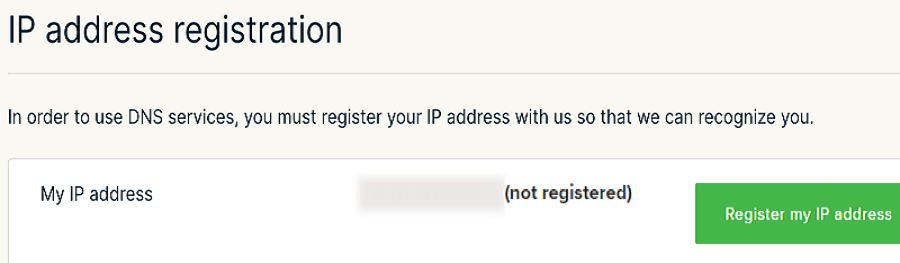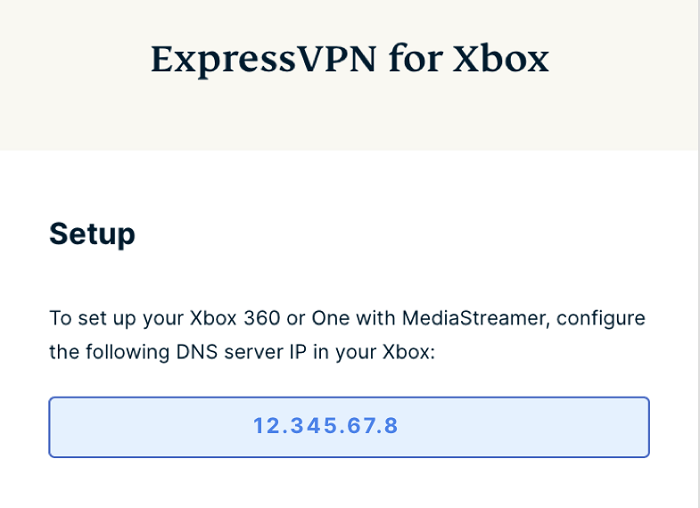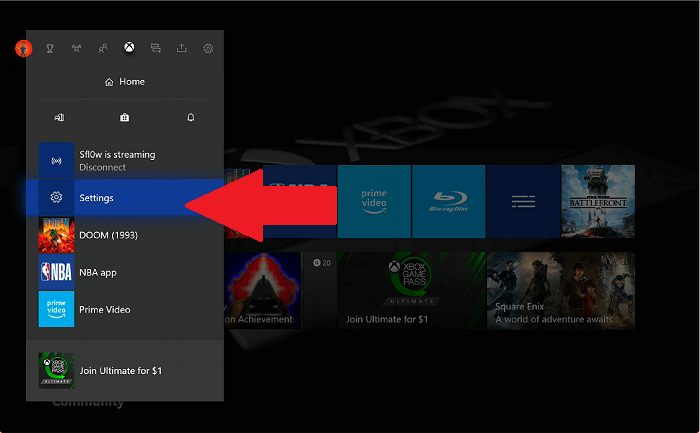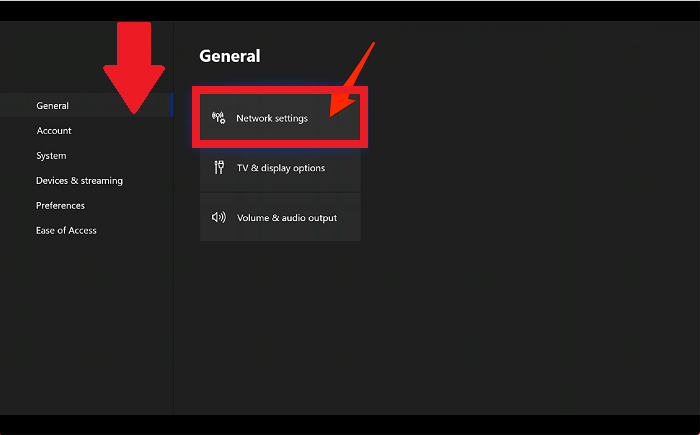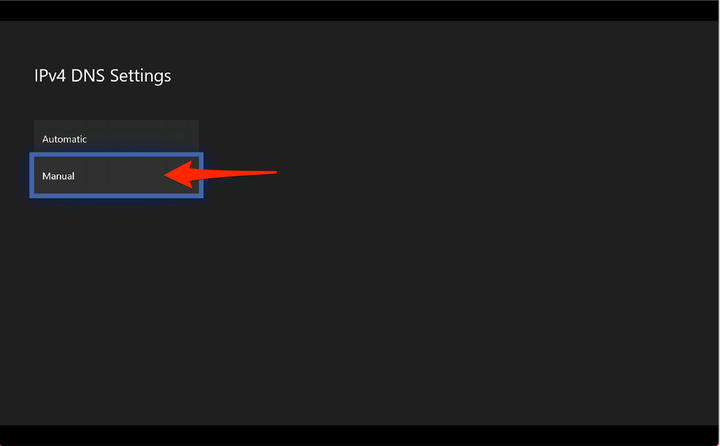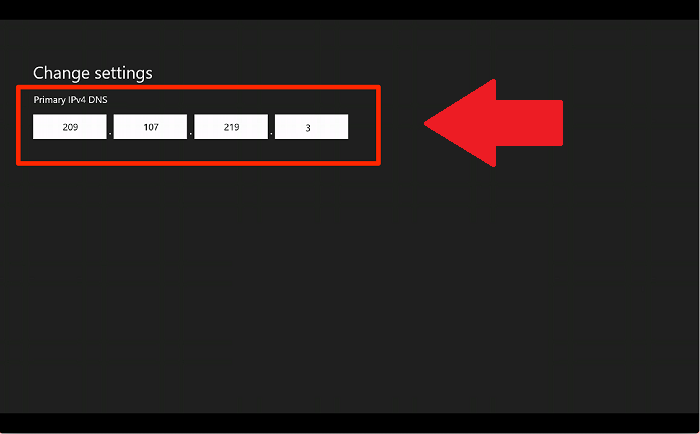So verwenden Sie ExpressVPN auf Xbox – Einfache Anleitung!
Genießen Sie mit ExpressVPN uneingeschränkten Zugriff auf Online-Spiele, Shows, Filme und Geschäfte – diese schnellen Schritte helfen Ihnen, Ihr Spielerlebnis zu verbessern.
Ja, ExpressVPN funktioniert auf Xbox, Xbox Series S, Xbox Series X, Xbox One und Xbox 360. Sie können ExpressVPN derzeit nicht nur mit Xbox, sondern auch mit Play Station und Nintendo Switch verwenden. Darüber hinaus können Sie ExpressVPN auf einem unterstützten Router einrichten, um den VPN-Schutz für jedes Gerät in Ihrem Zuhause zu aktivieren.
Da die Spiele- und Unterhaltungsbranche mehr denn je vernetzt ist, hat sich ein erstklassiger VPN-Anbieter wie ExpressVPN als wertvoller Vorteil für jeden Xbox-Besitzer erwiesen.
Für die meisten von ihnen besteht der Hauptvorteil von ExpressVPN darin, geografische Beschränkungen für Online-Spiele, Streaming-Inhalte oder Websites zu umgehen. Mit ExpressVPN können Sie geoblockte Dienste, einschließlich On-Demand-Streaming-Dienste, Apps, Spiele und mehr, ganz einfach entsperren.
Sehen Sie sich auch unser empfohlenes bestes VPN im Jahr 2022 an.
Während ein VPN Ihre Konnektivität aufgrund von Verschlüsselung verlangsamen kann, kann es unter den richtigen Bedingungen auch Ihre Geschwindigkeit erhöhen. ExpressVPN kann Ihnen helfen, mit seinen Hochgeschwindigkeitsservern eine geringere Latenzzeit für Multiplayer-Spiele zu erreichen.
Sehen Sie sich einfach in unserem ExpressVPN-Geschwindigkeitstest-Leitfaden an, wie schnell es ist. Die Überwindung der Bandbreitendrosselung, reibungsloses Surfen und Streaming-Erlebnis auf Xbox-Konsolen sind die beliebten Gründe für die Verwendung von ExpressVPN auf Xbox.
Sehen Sie sich unseren ExpressVPN-Test an, um mehr zu erfahren.
Einrichten von ExpressVPN auf Xbox
Ähnlich wie andere beste VPNs für Xbox bietet ExpressVPN derzeit keine offizielle Anwendung für Spielkonsolen an. Sie müssen alternative Methoden zum Einrichten von ExpressVPN auf Ihrem Xbox-Gerät verwenden. Während diese Methoden manchmal lästig, irritierend und langwierig sein können, erhalten Sie auf Ihrer Xbox vollständige Anonymität und Zugriff auf das globale Internet, wenn Sie es richtig machen.
Es gibt vier Hauptmethoden zum Einrichten von ExpressVPN auf der Xbox oder ihrem Konkurrenten, der als Play Station bekannt ist.
- ExpressVPN über Mac eingerichtet
- ExpressVPN per PC eingerichtet
- ExpressVPN über Router eingerichtet
- ExpressVPN über MediaStreamer eingerichtet
ExpressVPN auf Xbox über Mac einrichten
Die folgenden Anweisungen zeigen Ihnen, wie Sie Ihre ExpressVPN-Verbindung von einem Mac-Computer mit der Xbox mithilfe der manuellen L2TP/IPsec-Konfiguration teilen.
Um die ExpressVPN-Verbindung Ihres Macs über Wi-Fi freizugeben, muss Ihr Mac über ein Ethernet-Kabel mit dem Internet verbunden sein.
Stellen Sie sicher, dass die ExpressVPN-Anwendung nicht verbunden ist, da wir sie überhaupt nicht verwenden werden.
Zuerst müssen Sie eine manuelle L2TP/IPsec-Verbindung auf Ihrem Mac herstellen. Sie können die folgenden Schritte ausführen, um schnell eine manuelle VPN-Verbindung einzurichten.
- Klicken Sie auf das Apple – Menü und wählen Sie „ Systemeinstellungen „
- Klicken Sie auf das „ Netzwerksymbol “ und dann auf das „ + „-Symbol in der unteren linken Ecke, um eine neue Netzwerkschnittstelle zu erstellen
- Wählen Sie für die Dropdown-Liste Schnittstelle die Option VPN und dann L2TP über IPSec aus der Dropdown-Liste VPN-Typ aus
- Geben Sie im Textfeld Dienstname einen Namen für Ihre VPN-Verbindung ein, z. B. „ L2TP Xbox „, und klicken Sie dann auf „ Erstellen “ .
- Geben Sie im Feld Serveradresse die Serveradresse von ExpressVPN ein und geben Sie in ähnlicher Weise im Feld Kontoname den Benutzernamen Ihres ExpressVPN- Kontos ein
- Klicken Sie auf „ Authentifizierungseinstellungen „, geben Sie dann das Passwort Ihres ExpressVPN- Kontos in das Passwortfeld ein und geben Sie „ 12345678 “ in das Feld „ Gemeinsames Geheimnis “ ein und klicken Sie auf „ OK “ .
- Klicken Sie auf „ Erweitert “ und vergewissern Sie sich, dass Sie das Kontrollkästchen für „ Gesamten Datenverkehr über VPN-Verbindung senden“ aktiviert haben, und klicken Sie dann auf „ OK “ .
- Klicken Sie auf „ Übernehmen „, um alle Ihre Einstellungen zu speichern.
Um die VPN-Verbindung zu initiieren, drücken Sie auf „ Verbinden “ und Ihre VPN-Verbindung wird von den Netzwerkfenstern aus verbunden.
Damit ist der Konfigurationsteil „ Aufbau einer VPN-Verbindung “ abgeschlossen. Jetzt können Sie diese neu erstellte VPN-Verbindung für Ihr Xbox -Gerät freigeben.
Um die Internetverbindung für Ihre Xbox über Mac freizugeben, müssen Sie die folgenden Schritte ausführen.
- Starten Sie „ Systemeinstellungen “ und klicken Sie auf „ Freigabe “ .
- Wählen Sie im linken Bereich „ Internetfreigabe “ und es werden die Internetfreigabeoptionen auf der rechten Seite des Bildschirms geöffnet. Legen Sie in diesen Optionen die folgenden Einstellungen fest
- Wählen Sie im Auswahlfeld für „ Verbindung freigeben von “ die Option „ L2TP Xbox“
- Aktivieren Sie in dem Feld, in dem „ To computer using“ (Zur Verwendung von Computern) angezeigt wird, das Kontrollkästchen für Wi-Fi
- Klicken Sie auf „ WLAN-Optionen „, um die folgenden Details einzugeben
- Netzwerkname: Richten Sie einen beliebigen Namen ein. Wir machen weiter mit „ Xbox Mac VPN „
- Kanal: Als Standard belassen.
- Sicherheit: Wählen Sie WPA2 Personal.
- Passwort: Erstellen Sie ein Passwort. Dies wird Ihr Verbindungspasswort sein, also vergessen Sie es nicht. Besser irgendwo notieren.
- Drücken Sie „ OK „
Nachdem die Verbindungsfreigabe abgeschlossen ist, müssen Sie nur noch im Wi-Fi Ihres Xbox -Geräts nach „ L2TP Xbox“ suchen und sich mit diesem Netzwerk verbinden . Um die Verbindung herzustellen, müssen Sie das oben festgelegte Passwort eingeben.
Damit ist die Einrichtung von ExpressVPN auf Ihrer Xbox via Mac abgeschlossen. Jedes Mal, wenn Sie Ihre Xbox mit ExpressVPN sichern möchten, müssen Sie zuerst die manuelle L2TP/IPsec – Verbindung herstellen.
ExpressVPN auf Xbox über PC einrichten
Im Gegensatz zum Mac gibt es keine zwingende Anforderung für eine manuelle Verbindung im PC für die Netzwerkfreigabe auf der Xbox. Sie können die offizielle ExpressVPN-Anwendung auf dem PC verbinden und dann die Funktion „Mobiler Hotspot“ verwenden, um das Internet drahtlos auf der Xbox freizugeben.
Führen Sie die folgenden Schritte aus, um die Netzwerkfreigabe von Ihrem PC auf Ihre Xbox zu starten.
- Starten Sie „ Einstellungen “ und klicken Sie auf „ Netzwerk und Internet “ .
- Klicken Sie im Bedienfeld auf der linken Seite auf „ Mobiler Hotspot „.
- Wählen Sie unter „Meine Internetverbindung freigeben von“ „ WLAN “ aus.
- Klicken Sie auf „ Bearbeiten „, um einen Namen und ein Passwort für Ihr Netzwerk einzurichten. Wir führen den Namen „ Xbox PC VPN “ fort.
- Klicken Sie unter „ Verwandte Einstellungen “ auf „Adapteroptionen ändern „.
- Klicken Sie im Fenster „ Netzwerkverbindungen “ mit der rechten Maustaste auf „ ExpressVPN Tap Adapter “ und wählen Sie „ Eigenschaften „
- Aktivieren Sie auf der Registerkarte „Freigabe“ das Kontrollkästchen „ Anderen Netzwerkbenutzern erlauben, sich über die Internetverbindung dieses Computers zu verbinden „, und wählen Sie im Dropdown-Menü den Namen der Verbindung aus, die Sie gerade erstellt haben. In diesem Fall lautet der Name der Verbindung „ Xbox PC VPN “ .
- Drücken Sie „ OK „
Zu diesem Zeitpunkt haben Sie erfolgreich einen virtuellen Router erstellt, der die Internetverbindung nur vom ExpressVPN-Adapter teilt.
Starten Sie die ExpressVPN-Anwendung und verbinden Sie sie. Aktivieren Sie dann den „Mobile Hotspot“ und suchen Sie auf Ihrer Xbox nach dem Netzwerk. Verwenden Sie den Benutzernamen und das Kennwort, die Sie zuvor für diesen Hotspot eingerichtet haben, um eine Verbindung zu diesem VPN-Netzwerk auf Ihrer Xbox herzustellen.
Holen Sie sich ExpressVPN 30 Tage Geld-zurück-Garantie
ExpressVPN auf Xbox über Router eingerichtet
Indem Sie ExpressVPN auf Ihrem Router einrichten, können Sie die gesamte Privatsphäre und Sicherheit eines VPN auf jedes Gerät in Ihrem Zuhause übertragen, einschließlich Ihres macOS, Windows, Android, iOS und komplizierter Geräte wie Xbox, Play Station, Firestick, Smart TV. Ohne die App zu öffnen, können Sie mit ExpressVPN kostenlos Torrents herunterladen.
Wir werden den Prozess der Einrichtung von ExpressVPN mit OpenVPN auf Ihrem DD-WRT-Router behandeln, der der einfachste und beliebteste Router unter Internetbenutzern ist.
Um die OpenVPN-Verbindung auf Ihrem Router herzustellen, müssen Sie zunächst die OpenVPN-Konfigurationsdateien von Ihrer ExpressVPN-Kontoeinstellungsseite herunterladen. Sobald Sie die Konfigurationsdateien bei sich haben, befolgen Sie die Schritte zum Einrichten von ExpressVPN auf Ihrem Router.
1 Melden Sie sich auf Ihrer Router -Admin-Seite an, indem Sie im Browser „ 192.168.0.1 “ eingeben. Sie müssen den Benutzernamen und das Passwort eingeben ; standardmäßig ist es für beide „ admin „.
2 Klicken Sie auf die Registerkarte „Dienste “ und dann auf „ VPN “ .
3 Um das OpenVPN-Konfigurationsfenster zu finden, aktivieren Sie die Option „ OpenVPN-Client starten “ unter dem OpenVPN-Client.
Geben Sie die folgenden Informationen ein:
Server IP/Name: Sie finden die Serveradresse in der .ovpn Konfigurationsdatei. Öffnen Sie es auf dem Notepad oder Texteditor und verwenden Sie die Adresse zwischen „ Remote “ und der „ 4-stelligen Portnummer “ .
Port: Geben Sie die Nummer nach der Server-IP/Name in der .ovpn-Datei ein
Tunnelgerät: Wählen Sie TUN
Tunnelprotokoll: Wählen Sie UDP
Verschlüsselungsalgorithmus: Wählen Sie AES-256 CBC
Hash-Algorithmus: Wählen Sie SHA512
11 Benutzerpass-Authentifizierung: Wählen Sie Aktivieren
Benutzername: Geben Sie den Benutzernamen Ihres ExpressVPN- Kontos ein
Passwort: Geben Sie das Passwort Ihres ExpressVPN- Kontos ein
14 Erweiterte Optionen: Wählen Sie Aktivieren
TLS-Verschlüsselung: Wählen Sie Keine
L2O-Komprimierung: Wählen Sie Adaptiv
NAT: Wählen Sie Aktivieren
Tunnel-UDP-Fragment: Geben Sie 1450 ein
19 Tunnel UDP MSS-Fix: Wählen Sie Aktivieren
- nsCertType-Überprüfung: Aktivieren Sie das Kontrollkästchen
Geben Sie im Feld Zusätzliche Konfiguration Folgendes ein:
21 Kopieren Sie den Text zwischen den Tags und in der .ovpn-Datei und fügen Sie ihn in das Feld TLS- Authentifizierungsschlüssel ein
22 Kopieren Sie den Text dazwischenund Tags in der .ovpn-Datei und fügen Sie sie in das Feld CA Cert ein
23 Kopieren Sie den Text zwischen und -Tags in der .ovpn-Datei und fügen Sie sie in das Feld Public Client Cert ein
24 Kopieren Sie den Text zwischen den und Tags in der .ovpn-Datei und fügen Sie sie in das Feld Private Client Key ein
25 Klicken Sie auf „ Speichern “ und dann auf „ Einstellungen anwenden „, um die Verbindung zum VPN zu starten
Um zu überprüfen, ob eine VPN-Verbindung besteht oder nicht, gehen Sie zu Status -> OpenVPN.
Wenn Ihre VPN-Verbindung erfolgreich ist, sehen Sie die Worte „ CONNECTED SUCCESS “ und Folgendes:
Sobald Sie ExpressVPN erfolgreich mit Ihrem Router verbunden haben, müssen Sie nur noch Ihre Xbox mit dem Router verbinden. Um VPN auf anderen beliebten Routermarken wie TP-Link, Asus, Linksys und D-Links einzurichten, befolgen Sie die Anweisungen in unserem ExpressVPN-Routerhandbuch. Für Asus-Benutzer haben wir eine separate ExpressVPN Asus Router -Anleitung mit einer detaillierten Schritt-für-Schritt-Anleitung.
Wenn Sie auf Probleme stoßen, lesen Sie unsere ExpressVPN funktioniert nicht Anleitung.
Holen Sie sich ExpressVPN 30 Tage Geld-zurück-Garantie
ExpressVPNs MediaStreamer auf Xbox eingerichtet
MediaStreamer ist ein DNS-Dienst, der entwickelt wurde, um Ihr Streaming-Erlebnis zu verbessern. Wenn Ihr Gerät VPN nicht nativ unterstützt, ist MediaStreamer eine großartige Alternative zum Streamen.
Um diese Funktion nutzen zu können, müssen Sie die IP-Adresse Ihres Internetdienstanbieters auf der ExpressVPN-Website registrieren. Dadurch kann ExpressVPN Ihre IP-Adresse erkennen und Ihrem Gerät den Zugriff auf MediaStreamer ermöglichen.
Wenn Sie ein ExpressVPN-Abonnement oder eine kostenlose Testversion von ExpressVPN haben, führen Sie die folgenden Schritte aus, um MediaStreamer auf Ihrer Xbox einzurichten. Zuerst müssen Sie Ihre IP-Adresse auf der ExpressVPN-Website eingeben.
1 Besuchen Sie die ExpressVPN-DNS-Einstellungsseite. Wenn Sie dazu aufgefordert werden, geben Sie Ihre ExpressVPN- Anmeldeinformationen ein und klicken Sie auf „ Anmelden “ .
2 Klicken Sie unter Registrierung der IP-Adresse auf „ Meine IP- Adresse registrieren“. Wenn neben Ihrer IP-Adresse bereits „ registriert “ steht, brauchen Sie diese Option nicht erneut zu wählen.
3 Aktivieren Sie „ Meine IP-Adresse automatisch registrieren „. Dadurch kann ExpressVPN Änderungen an Ihrer IP-Adresse automatisch erkennen
Führen Sie die folgenden Schritte aus, um Ihre MediaStreamer-DNS-IP-Adresse zu erhalten .
4 Besuchen Sie die Setup-Seite von ExpressVPN . Wenn Sie dazu aufgefordert werden, geben Sie Ihre ExpressVPN- Anmeldeinformationen ein und klicken Sie auf „ Anmelden “ .
5 Schauen Sie auf die rechte Seite und Sie finden die „ IP-Adresse des MediaStreamer-DNS-Servers“.
Jetzt müssen Sie die IP-Adresse dieses DNS-Servers auf der Xbox konfigurieren .
6 Gehen Sie im Hauptmenü Ihrer Xbox zu „ Einstellungen “ .
7 Wählen Sie „ Netzwerkeinstellungen “ auf der Registerkarte „Allgemein“.
8 Wählen Sie in den Netzwerkeinstellungen „ Erweiterte Einstellungen „
9 Wählen Sie „ DNS-Einstellungen “ und wählen Sie „ Manuell „
10 Geben Sie unter Primärer IPv4-DNS die erste MediaStreamer-IP-Adresse ein und unter Sekundärer IPv4-DNS die zweite MediaStreamer-IP-Adresse
Nachdem Sie die Einstellungen gespeichert haben, ist die Einrichtung abgeschlossen. Sie haben jetzt Zugriff auf MediaStreamer auf Ihrer Xbox.
Der MediaStreamer von ExpressVPN ist eine großartige Funktion für den Zugriff auf geoblockte Inhalte auf unfreundlichen Geräten mit direkter VPN-Konfiguration. Sie können ExpressVPN auf Ihrem Firestick, Android TV, Smart TV, Kodi, Roku und anderen Geräten auf ähnliche Weise einrichten, um mit hoher Geschwindigkeit auf unbegrenzte Inhalte zuzugreifen.
Sie können ExpressVPN auch auf Linux -Distributionen konfigurieren, einschließlich Debian, Ubuntu, Fedora und mehr.
Holen Sie sich ExpressVPN 30 Tage Geld-zurück-Garantie
Portweiterleitung auf der Xbox
Einfach ausgedrückt kann die Portweiterleitung als der Prozess definiert werden, bei dem Sie Ihren Router so einrichten, dass er bestimmte Pakete an bestimmte Orte umleitet. Es kann für Aufgaben wie den Fernzugriff auf eine Heimkamera von der Arbeit oder die direkte Verbindung mit Ihrem Online-Spieleserver verwendet werden. Sobald Portweiterleitungsregeln definiert sind, verwenden die eingehenden Pakete nur die zugewiesenen Ports.
Wenn Sie Online-Multiplayer-Spiele auf Ihrer Xbox bevorzugen, sollten Sie als Erstes die Portweiterleitung einrichten. Die Vorteile der Portweiterleitung auf Ihrer Xbox liegen auf der Hand, sobald Sie erkennen, wie sehr sie Ihr Online-Spielerlebnis stabilisieren und rationalisieren.
Zu diesen Vorteilen gehören weniger Latenzprobleme, qualitativ hochwertigerer Voice-Chat und eine bessere Stabilität im Spiel.
Bevor wir mit der Portweiterleitung auf der Xbox beginnen, ist es am wichtigsten, die weiterzuleitenden Ports zu kennen. Nachfolgend finden Sie eine Liste der Ports, die Sie weiterleiten müssen.
Port 88 (UDP)
Port 500 (UDP)
Port 3544 (UDP)
Port 4500 (UDP)
Port 3075 (UDP + TCP)
Port 53 (UDP + TCP)
Port 80 (TCP)
Ok, beginnen wir also mit dem Einrichten der Portweiterleitung auf der Xbox.
- Gehen Sie auf Ihrer Xbox -Hauptseite zu „Einstellungen“ -> „Netzwerkeinstellungen“ -> „Erweiterte Einstellungen“
- Notieren Sie sich die IP-Adresse, die MAC-Adressen und die Nummer der Subnetzmaske Ihrer Xbox
- Wählen Sie auf der Registerkarte „ Erweiterte Einstellungen “ „ IP-Einstellungen“ -> „Manuell“
- Geben Sie nun die Zahlen ein, die Sie sich zuvor notiert haben. Damit ändert sich die IP Ihrer Xbox nie.
- Melden Sie sich auf der Einstellungsseite Ihres Routers an und suchen Sie die Portweiterleitungseinstellungen, die eine Option zum Hinzufügen einer Regel enthalten sollten. Wählen Sie diese „ Option „
- Fügen Sie separate Regeln für Xbox- Ports hinzu. Sie können einen beliebigen Namensstil für die Regeln verwenden. Denken Sie daran, die Änderungen zu speichern, wenn Sie fertig sind.
- Starten Sie Ihre Xbox und Ihren Router neu und navigieren Sie dann erneut zu den Netzwerkeinstellungen
- Die angezeigten Informationen sollten Nat Type: Open lauten.
- Wenn dies nicht der Fall ist, überprüfen Sie nochmals, ob die Portnummer und die IP-Adresse korrekt sind
So einfach ist das. 10 Minuten Aufwand genügen, um Ihre Xbox weiterzuleiten und sie für Halo Infinite, GTA V, Call of Duty und Fortnite vorzubereiten.
Regionsschalter auf der Xbox
Wenn Sie darüber nachdenken, das Land oder die Region Ihrer Xbox zu wechseln, sollten Sie es sich vielleicht noch einmal überlegen, da die Dinge, die Sie in einer Region erhalten haben, möglicherweise nicht in einer anderen funktionieren. Das Zeug umfasst Xbox Live Gold, Xbox Game Pass, Apps, Spiele, Musikkäufe, Film- und TV-Käufe und Leihen.
Sie können Ihre Region nur einmal alle drei Monate wechseln. Lassen Sie uns einen Blick auf die Schritte zum Ändern Ihrer Region auf Xbox werfen .
- Drücken Sie die Xbox-Taste, um den Guide zu öffnen
- Wählen Sie „ Einstellungen “ -> „ Alle Einstellungen “ -> „ System “ -> „ Sprache & Ort „
- Wählen Sie Ihren „ neuen Standort “ aus der verfügbaren Liste aus und starten Sie dann Ihre Xbox neu
Ihre mit Gamertag freigeschalteten Errungenschaften und der Rest Ihrer Xbox-Profilinformationen werden alle mit Ihnen in Ihre neue Region auf der Xbox verschoben. Jegliche verbleibende Zeit Ihres Xbox Live Gold- Abonnements wird mit Ihrem Konto in das neue Land oder die neue Region übertragen .
ExpressVPN – Warum ist es das Beste für Ihre Xbox?
ExpressVPN ist die ideale Wahl für Ihre Xbox, Xbox One, Xbox 360 und Xbox Series X, wenn Sie auf Game Pass, Apps, Spiele, Musikkäufe, Filme und TV-Käufe zugreifen möchten, die für Ihren Standort geografisch eingeschränkt sind.
Mit mehr als 3.000 Servern in 94 Ländern kann es sicherlich die Türen zu uneingeschränktem Spielerlebnis und digitalen Medieninhalten von überall auf der Welt öffnen.
Mit seinen Servern können Sie nicht nur erstaunliche Rabatte auf Ihre Spiele genießen, die in Ihrer Region nicht verfügbar sind, sondern auch frühzeitigen Zugriff auf geografisch eingeschränkte Spiele erhalten.
Die Reduzierung Ihres Online-Pings und Ihrer Verzögerung während des Spielens und das Verhindern von ISP-Drosselung sind ebenfalls einige der Hauptvorteile der Verwendung von ExpressVPN. Das Beste ist, dass ExpressVPN mit einem Notausschalter für vollständige Privatsphäre ausgestattet ist.
ExpressVPN ist ein bisschen teuer, aber wenn Sie sich jetzt beeilen, können Sie das zeitlich begrenzte Angebot „12 Monate + 3 Monate kostenlos“ mit einer 30-tägigen Geld-zurück-Garantie nutzen. Das ist das beste Angebot, das Sie im Moment bekommen können, da ExpressVPN technisch gesehen kein lebenslanges ExpressVPN -Angebot anbietet .
Holen Sie sich ExpressVPN 30 Tage Geld-zurück-Garantie